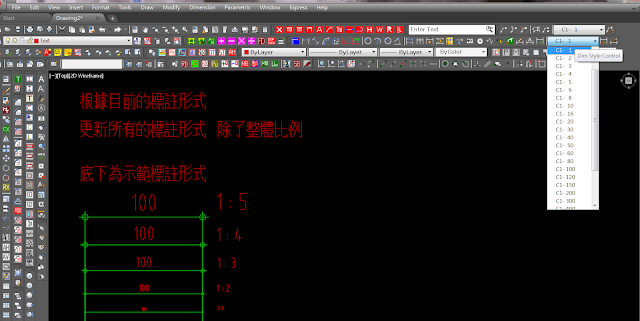2018年4月13日 星期五
2018年4月4日 星期三
Refedit 參考編輯儲存或關閉時那詭異的緩慢,怎麼改善?
參考編輯儲存或關閉時那詭異的緩慢 ~"~!
怎麼改善?TreeMax 系統變數調小,這是說明文件上找得到的方式,其實 TreeMax 系統變數調小對 Layout 切換也有幫助。
TreeMax 預設值是 10000000 少個零再試試。
另一個是書本沒教,我偶然發現的方法。
事實上在錄製影片之前我按下儲存外部參考,他讓我等了2分多鐘將近3分鐘,就是因為這種儲存時間的差異讓我發現這個方式。
在原本的巨集前後加上視窗縮放指令即可。
'_zoom _e 原本的巨集 zoom p
'_zoom _e $M=$(if,$(eq,$(getvar,refeditname),""),^C^C^P(ai_refedit_alert)^P,^C^C_refclose _sav) zoom p
'_zoom _e $M=$(if,$(eq,$(getvar,refeditname),""),^C^C^P(ai_refedit_alert)^P,^C^C_refclose _disc) zoom p
標籤: AutoCAD, refedit, Slow problem
2018年4月3日 星期二
根據目前的標註形式 更新所有的標註形式 除了整體比例
緣起
萬一你在一個圖檔中用了10 種標註形式那真的是噩夢.........
為了這個問題我收集了很多相關資訊打算自己做一個對話視窗來一次改變設定等等,但是過程中我發現,只需要簡單的指令就能做到
例如 ( command "-dimstyle" "save" "y")
本來是千行程式碼的大作,變成不到 50 行的小品。
先為者個指令建立一個按鈕,命令列鍵入 CUI
這部分很簡單,照圖面做一個按鈕 (1)
(3)按鈕圖形部分選一個現有的圖形自己改一下,非常簡單。
(2) Macro 部分 ^C^C_UADFC 就是他的指令
按鈕做好用滑鼠拉到工具列就可以用了
接著使用方式及載入程式,請觀賞影片
載入的時候記得將檔案格式改成 *.VLX 載入 UADFC.VLX 就能用了
影片中 content 再加入一次就是每次開啟AutoCAD 他就會自動載入。
標籤: AutoCAD, AutoLisp, DimScale, DimStyle, Free Autolisp, Update All DimStyle